ภาพรวมของการรวมโปรเซสเซอร์สำหรับโปรเซสเซอร์ Intel®ที่อิงตาม LGA115x
คำแนะนำเกี่ยวกับภาพรวมและการติดตั้งต่อไปนี้มาพร้อมกับพีซีสำหรับระบบมืออาชีพที่ใช้งาน Intel®ที่บรรจุโปรเซสเซอร์ในแพคเกจ LGA115x ที่มีมาเธอร์บอร์ดที่ยอมรับอุตสาหกรรมแชสซีและอุปกรณ์ต่อพ่วง มีข้อมูลทางเทคนิคเพื่อช่วยในการผสานรวมระบบ
ไปที่ ศูนย์การติดตั้งโปรเซสเซอร์®ของ Intel เพื่อดูเนื้อหาเพิ่มเติมเกี่ยวกับการติดตั้งตาม LGA115x
| หมาย เหตุ | เอกสารการผสานรวมนี้หมายถึงการติดตั้งทั้งสองโปรเซสเซอร์ที่ใช้ LGA1156 และพัดลมระบายความร้อนและตัวประมวลผลที่ใช้ LGA1155 และพัดลมระบายความร้อนที่ใช้เนื่องจากความคล้ายคลึงกันระหว่างการติดตั้งทั้งสองรุ่น มีการใช้ฮีทซิงค์พัดลมระบายความร้อนแบบเดียวกันกับซ็อกเก็ตทั้งสองตัวหากโปรไฟล์การออกแบบความร้อน (TDP) ของโปรเซสเซอร์จะเหมือนกัน การติดตั้งพัดลมระบายความร้อนเป็นสิ่งเดียวกันทั่วทั้งซ็อกเก็ต โปรดทราบว่าโปรเซสเซอร์ LGA1156 และ LGA1155 จะไม่เข้ากันระหว่างซ็อกเก็ตเนื่องจากความแตกต่างด้านไฟฟ้ากลและความแตกต่าง คุณมีความเสี่ยงที่จะทำลายโปรเซสเซอร์หรือซ็อกเก็ตหากคุณพยายามและติดตั้งโปรเซสเซอร์ที่ใช้ LGA1156 ในซ็อกเก็ต LGA1155 หรือในทางกลับกัน |
คลิ กหรือหัวข้อเพื่อดูรายละเอียด:
ขั้นตอนการจัดการ
การจัดการของเมนบอร์ด
- ถอดเมนบอร์ดออกจากกระเป๋า ESD (หากมี)
- ตรวจสอบให้แน่ใจว่าซ็อกเก็ตโหลดเบรกและแผ่นโหลดมีการรักษาความปลอดภัย อย่าเปิดซ็อกเก็ตในขณะนี้
- ตรวจสอบเพื่อให้แน่ใจว่าฝาครอบป้องกันซ็อกเก็ตอยู่ในปัจจุบันและมีการรักษาความปลอดภัยอย่างถูกต้อง อย่าถอดฝาครอบป้องกันของซ็อกเก็ต
- อย่าสัมผัสกับรายชื่อที่มีความละเอียดอ่อนของซ็อกเก็ต (ดูภาพด้านล่าง)

การเตรียมพร้อมซ็อกเก็ต
การเปิดซ็อกเก็ต
- ถอดเบรกมือโหลดโดยการปล่อยและออกบนตะขอ แท็บนี้จะล้างข้อมูลการเก็บรักษา
- หมุนที่คานโหลดเพื่อเปิดตำแหน่งที่ประมาณ๑๓๕°
- หมุนแผ่นโหลดเพื่อเปิดตำแหน่งที่ประมาณ๑๕๐°

หมาย เหตุ ใช้แรงกดที่มุมด้วยนิ้วโป้งมือขวาเมื่อเปิดหรือปิดคันโยกโหลด มิฉะนั้นก้านบังคับตีกลับรายชื่อที่ทำให้เกิดการโค้งงอ
การถอดฝาครอบป้องกันซ็อกเก็ต

| หมาย เหตุ | เราไม่แนะนำให้ถอดออกตามแนวตั้งเนื่องจากต้องใช้พลังสูงและสามารถนำไปสู่ซ็อกเก็ตความเสียหายของผู้ติดต่อได้ |
- วางนิ้วโป้งเข้ากับขอบด้านหน้าของฝาครอบป้องกันและนิ้วชี้ที่อยู่ด้านหลังที่กริ๊ปด้านหลังเพื่อรักษาความสามารถในการควบคุมของปก
- ยกขอบด้านหน้าของฝาครอบป้องกันเพื่อถอดส่วนประกอบจากซ็อกเก็ต ควบคุมฝาครอบโดยจับที่กริ๊ปด้านหลังด้วยนิ้วชี้
- ยกฝาครอบป้องกันออกจากซ็อกเก็ตระมัดระวังไม่ให้สัมผัสกับผู้ติดต่อด้านไฟฟ้า
ข้อ ควร ระวัง 
อย่าสัมผัสรายชื่อซ็อกเก็ตที่เปราะบางเพื่อหลีกเลี่ยงความเสียหาย
ตรวจสอบรายชื่อติดต่อโก่งตูด
ตรวจสอบรายชื่อซ็อกเก็ตจากมุมที่แตกต่างกันเพื่อให้แน่ใจว่า none ไม่ได้รับความเสียหาย หากมีความเสียหายไม่ควรใช้มาเธอร์บอร์ดของคุณ| หมาย เหตุ | หากซ็อกเก็ตหรือมาเธอร์บอร์ดควรสงสัยว่ามี mishandled อยู่ควรจะตรวจสอบซ็อกเก็ต |
ความเสียหายติดต่อ5ประเภทในการค้นหา (ดูตารางที่1ด้านล่างเพื่อหาสาเหตุและโซลูชันที่อาจเกิดขึ้น):
- การติดต่อจะงอไปข้างหลังเมื่อตัวเอง (ดูรูปที่ 1)
- เนื้อหาจะงอไปข้างหน้าหรือล่าง (ดูรูปที่ 2)
- ติดต่อโค้งงอด้านข้าง (ดูรูปที่ 3)
- เคล็ดลับการติดต่อจะโค้งงอ (ดูรูปที่ 4)
- เคล็ดลับการติดต่อขาดหายไป (เช่นเดียวกับรูปที่ 4)
รูปที่ 1: ติดต่อโค้งงอไปข้างหลังเมื่อตัวเอง | รูปที่ 2: ติดต่อโค้งงอไปข้างหน้าหรือด้านล่าง |
รูปที่ 3: ติดต่อโค้งงอด้านข้าง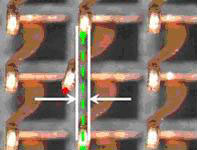 | รูปที่ 4: เคล็ดลับการติดต่อโค้งงอหรือขาดหายไป |
ตารางที่ 1: จุดประสงค์ในการติดต่อและการดำเนินการแก้ไข
| ประเภทความล้มเหลว | สาเหตุที่อาจเกิดขึ้น | การดำเนินการแก้ไขที่เป็นไปได้ |
| 1,5 | CPU เอียงระหว่างการติดตั้งหรือการถอด ขัดขวางถุงมือ/นิ้ว | ตรวจสอบ Cpu ได้รับการติดตั้งและลบเฉพาะในแนวตั้งเท่านั้น อาจถือว่าเครื่องดูดฝุ่น wands ตรวจสอบซีพียูที่จัดอยู่โดยขอบพื้นผิวเท่านั้น |
| 1,5 | ขัดขวางถุงมือ/นิ้ว ตัวเก็บประจุที่ลาก CPU | แพคเกจตรวจสอบจะถูกจัดเก็บโดยใช้ขอบพื้นผิวเท่านั้น ตรวจสอบว่า Cpu ถูกยกเลิกและวางไว้ในแนวตั้งเท่านั้น อาจถือว่าเครื่องดูดฝุ่น wands |
| 2 | CPU เอียงระหว่างการติดตั้งหรือการถอด CPU ที่ลากผ่านรายชื่อระหว่างการติดตั้งหรือการถอด CPU ที่ลดลงระหว่างการติดตั้งหรือการถอด ซ็อกเก็ตป้องกันฝาครอบที่หลุดเข้าไปในซ็อกเก็ต | แพคเกจตรวจสอบจะถูกจัดเก็บโดยใช้ขอบพื้นผิวเท่านั้น ตรวจสอบว่า Cpu ถูกยกเลิกและวางไว้ในแนวตั้งเท่านั้น อาจถือว่าเครื่องดูดฝุ่น wands |
| 3 | CPU เอียงระหว่างการติดตั้งหรือการถอด CPU ที่ลากข้ามไปยังอาร์เรย์ของรายติดต่อ ขัดขวางถุงมือ/นิ้ว | แพคเกจตรวจสอบจะถูกจัดเก็บโดยใช้ขอบพื้นผิวเท่านั้น ตรวจสอบว่า Cpu ถูกยกเลิกและวางไว้ในแนวตั้งเท่านั้น อาจถือว่าเครื่องดูดฝุ่น wands |
| 4 | ซ็อกเก็ตข้อบกพร่องของซัพพลายเออร์ ขัดขวางถุงมือ/นิ้ว ตัวเก็บประจุที่ลาก CPU มาเธอร์บอร์ดของคุณเพื่อผลิต | แพคเกจตรวจสอบจะถูกจัดเก็บโดยใช้ขอบพื้นผิวเท่านั้น ตรวจสอบว่า Cpu ถูกยกเลิกและวางไว้ในแนวตั้งเท่านั้น อาจถือว่าเครื่องดูดฝุ่น wands |
การติดตั้งโปรเซสเซอร์ Intel®โปรเซสเซอร์แบบบรรจุกล่อง
การจัดการโปรเซสเซอร์
- เปิดบรรจุภัณฑ์โปรเซสเซอร์ที่บรรจุกล่อง
- ตรวจสอบเพื่อให้แน่ใจว่าฝาครอบป้องกันของโปรเซสเซอร์อยู่ในปัจจุบันและมีการรักษาความปลอดภัยอย่างถูกต้อง อย่าถอดฝาครอบป้องกันของโปรเซสเซอร์
- อย่าสัมผัสรายชื่อที่มีความสำคัญของโปรเซสเซอร์เมื่อใดก็ได้ในระหว่างการติดตั้ง:

การติดตั้งโปรเซสเซอร์
- ยกแพคเกจโปรเซสเซอร์จากการจัดส่งสื่อโดยจับขอบพื้นผิว:

- สแกนแผ่นทองแพคเกจโปรเซสเซอร์สำหรับการปรากฏตัวของวัสดุแปลกปลอม หากจำเป็นแผ่นทองคำสามารถเช็ดทำความสะอาดด้วยผ้าใยนุ่มๆและ isopropyl แอลกอฮอล์
- ค้นหาการเชื่อมต่อที่1ตัวบ่งชี้บนโปรเซสเซอร์ที่สอดคล้องกับตัวบ่งชี้สัญญาณ1ตัวที่อยู่บนซ็อกเก็ตและแจ้งให้ทราบถึงคุณสมบัติของโปรเซสเซอร์ keying ที่บรรทัดขึ้นพร้อมกับโพสต์บนผนังซ็อกเก็ต:
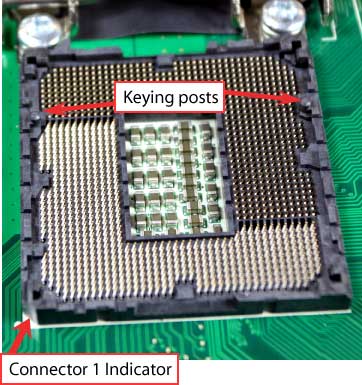
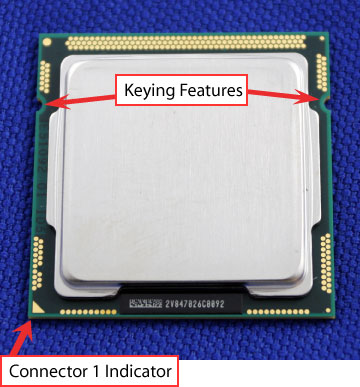
- เข้าใจโปรเซสเซอร์ที่มีนิ้วโป้งและนิ้วชี้ไปตามขอบด้านบนและด้านล่าง (อย่าสัมผัสกับ Notches ปฐมนิเทศ) ซ็อกเก็ตจะมีการทำให้นิ้วของคุณพอดีกับนิ้ว (ดูภาพด้านล่าง)
- วางโปรเซสเซอร์ลงในตัวซ็อกเก็ตในแนวตั้งอย่างระมัดระวัง (ดูภาพด้านล่าง)
หมาย เหตุ การเอียงหรือขยับตัวไปสู่สถานที่สามารถทำให้รายชื่อซ็อกเก็ตเสียหายได้ ข้อ ควร ระวัง 
อย่าใช้ปากกาสูญญากาศสำหรับการติดตั้ง 
- ตรวจสอบว่าแพคเกจอยู่ในตัวซ็อกเก็ตและเชื่อมต่อกับคีย์การวางแนวได้อย่างถูกต้อง
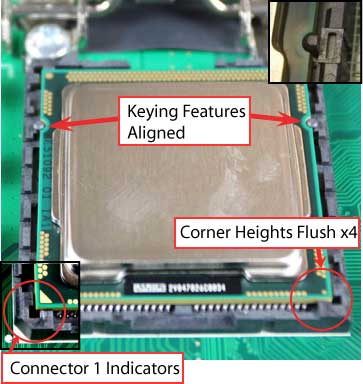
- ปิดซ็อกเก็ต (ดูภาพด้านล่าง):
- ค่อยๆลดแผ่นโหลด
- ตรวจสอบให้แน่ใจว่าภาพนิ่ง edge ด้านหน้าของ load plate จะอยู่ใต้หัวน๊อตสกรูเมื่อเบรกมือถูกลดลง
- สลักก้านใต้แท็บมุมของแผ่นด้านบนจะทำให้คุณระมัดระวังไม่ให้เกิดความเสียหายมาเธอร์บอร์ดของคุณด้วยปลายก้านบังคับ

การจัดการพัดลมระบายความร้อน
- เพื่อป้องกันความเสียหายให้หลีกเลี่ยงการตั้งค่าโซลูชันทางระบายความร้อนด้วยการเปลี่ยนแปลง
- ตั้งค่าอยู่ด้านข้างหรือมีพัดลมลง:
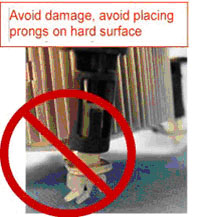
การติดตั้งพัดลมระบายความร้อน
| หมาย เหตุ | ขั้นตอนการผสานรวมโซลูชันด้านความร้อนควรจะดำเนินการกับมาพร้อมกับเมนบอร์ดในตัวเครื่องเพื่อให้การล้างข้อมูลที่เหมาะสมภายใต้มาเธอร์บอร์ดสำหรับกลไกยึดสกรู |
- ติดตั้งมาเธอร์บอร์ดของคุณเข้ากับแชสซี
หมาย เหตุ โซลูชันด้านการระบายความร้อนที่มาพร้อมกับโปรเซสเซอร์ Intel®ที่ใช้วัสดุระบายความร้อนที่ใช้ก่อน (TIM) และไม่จำเป็นต้องใช้จาระบี ข้อ ควร ระวัง 
อย่าสัมผัสหรือห้ามรบกวนบนอ่างความร้อนระหว่างการติดตั้ง หาก TIM กำลังติดต่อฝ่ายสนับสนุนลูกค้าที่ถูกรบกวน - ถอดอ่างความร้อนออกจากบรรจุภัณฑ์
- วางอ่างความร้อนลงบนซ็อกเก็ต LGA115x
- ตรวจสอบให้แน่ใจว่าสายเคเบิลของพัดลมอยู่ด้านใกล้กับส่วนหัวของพัดลม
- จัดชิดรัดกับ MB ผ่าน-รู
- ตรวจสอบให้แน่ใจว่ารัดเรียบด้วยมาพร้อมกับมาเธอร์บอร์ดด้วยขั้นตอนต่อไปนี้ (ดูภาพด้านล่าง)

การตรวจสอบ1
- ตรวจสอบให้แน่ใจว่าสายเคเบิลไม่ได้ถูกขังอยู่หรือรบกวนการยึด
- ตรวจสอบให้แน่ใจว่ามีการชี้ตั้งช่องเสียบกับฮีทซิงค์ (ดูภาพด้านล่าง)

รัด (ดูภาพด้านล่าง):

- ขณะที่ถือฮีทซิงค์แล้วให้กดปุ่มยึดด้วยนิ้วโป้งเพื่อติดตั้งและล็อค
- ทำซ้ำด้วยตัวยึดที่เหลือ
การตรวจสอบ 2 (ดูภาพด้านล่าง):
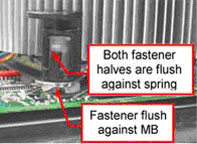
- ดึงรัดเพื่อยืนยันว่าได้นั่งอย่างถูกต้อง
- ตรวจสอบให้แน่ใจว่าได้ทั้งฝาปิดแบบยึดและฐานยึดกับสปริงและมาเธอร์บอร์ดและ MB
- เชื่อมต่อสายเคเบิลแบบพัดลมเข้ากับส่วนหัวของบอร์ด CPU (ดูภาพด้านล่าง)

- สายเคเบิลส่วนเกินที่ปลอดภัยด้วยการผูกห่อเพื่อให้แน่ใจว่าสายเคเบิลจะไม่ยุ่งเกี่ยวกับการทำงานของพัดลมหรือติดต่อส่วนประกอบอื่นๆ
การถอดโปรเซสเซอร์ Intel แบบบรรจุกล่อง
การถอดตัวโปรเซสเซอร์พัดลมระบายความร้อนแบบบรรจุกล่อง
| หมาย เหตุ | ตรวจสอบให้แน่ใจว่าได้ใช้ข้อควรระวังการปล่อยไฟฟ้าสถิต (ESD) ที่เหมาะสม (สายรัดพื้น, ถุงมือ, เสื่อ ESD, หรือมาตรการป้องกันอื่นๆ) เพื่อหลีกเลี่ยงความเสียหายของโปรเซสเซอร์และส่วนประกอบไฟฟ้าอื่นๆในระบบ |
ทำตามขั้นตอนเหล่านี้เพื่อถอดตัวโปรเซสเซอร์ที่บรรจุกล่องด้วยพัดลมระบายความร้อนจากระบบ (ดูภาพด้านล่าง):
- ถอดสายเคเบิลพัดลมออกจากส่วนหัวของมาเธอร์บอร์ดของคุณ
- ฝาปิดแบบยึด (1) เคาน์เตอร์นาฬิกา wise ๙๐°ไปยังตำแหน่งยกเลิกการล็อก (คุณอาจจำเป็นต้องใช้ไขควงโฆษณาที่มีความสามารถในการปลดล็อครัด)
- ดึงฝาปิดสกรูไปยังที่นั่งที่ไม่ได้ใช้งาน
- ขจัดความร้อนด้วยตนเองด้วยการเคลื่อนไหวที่บิดเบาๆ
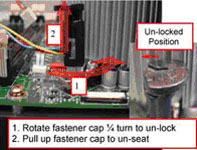
หมาย เหตุ หากต้องการประกอบอ่างความร้อนอีกครั้งให้รีเซ็ตหมวกยึดกับตำแหน่งเดิมด้วยช่องที่ตั้งฉากกับอ่างความร้อน แนบสายเคเบิลเข้ากับคลิปจัดการสายเคเบิลอีกครั้ง จากนั้นทำตามคำแนะนำของแอสเซมบลี (ดูภาพด้านล่าง) 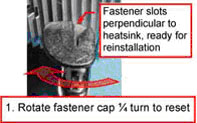
หมาย เหตุ ทุกครั้งที่ฮีทซิงค์จะถูกลบออกจากโปรเซสเซอร์เป็นสิ่งสำคัญที่วัสดุที่ใช้ในการระบายความร้อนจะถูกแทนที่เพื่อให้แน่ใจว่าการถ่ายโอนข้อมูลด้วยความร้อนที่เหมาะสมไปจนถึงพัดลมระบายความร้อนแบบบรรจุกล่อง
การถอดโปรเซสเซอร์
- เปิดซ็อกเก็ต:
- ถอดเบรกมือโหลด
- เปิดแผ่นโหลด
- ถอดแพคเกจโปรเซสเซอร์ที่ยึดตามขอบด้านบนและด้านล่างหรือโดยใช้ปากกาสูญญากาศ
- รักษาโปรเซสเซอร์ในแนวนอนและถอดโปรเซสเซอร์ด้วยการเคลื่อนไหวตามแนวตั้งเพื่อหลีกเลี่ยงอันตรายต่อรายชื่อซ็อกเก็ต

- วางโปรเซสเซอร์ไว้ในถาดที่ได้รับการออกแบบมาเป็นพิเศษหรือตัวยึด ESD สำหรับจัดเก็บข้อมูล อย่าวางบนโต๊ะบน gold lands โดยตรง
- รวบรวม LGA115x socket cover:
- ถือฝาครอบป้องกันที่มุม๔๕องศาไปยังซ็อกเก็ต LGA115x
- ฝาครอบป้องกันที่ต่ำลงอย่างรอบคอบด้านข้างบานพับเป็นครั้งแรกเมื่อต้องการสัมผัสกับผนังด้านนอกของซ็อกเก็ต LGA115x:
- มีส่วนร่วมคุณสมบัติการเก็บรักษาปกป้องป้องกันให้อยู่นอกซ็อกเก็ต LGA115x และจัดมุมปก2ช่องไปยังมุมซ็อกเก็ต (ขั้นตอนนี้เป็นสิ่งสำคัญเพื่อหลีกเลี่ยงความเสียหายจากการติดต่องอ)
- ฝาครอบป้องกันด้านล่างเพื่อเชื่อมต่อกับซ็อกเก็ต LGA115x บนด้านสกรูยึดไหล่
- ดำเนินการตรวจสอบภาพและสัมผัสที่มีฝาครอบป้องกันอยู่ในซ็อกเก็ต LGA115x อย่างถูกต้อง:
- ถือฝาครอบและเลื่อนไปด้านข้างอย่างนุ่มนวลเพื่อสัมผัสกับการเล่นภายในฝาครอบและซ็อกเก็ต LGA115x
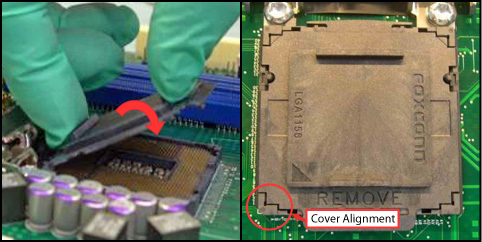
- ปิดแผ่นซ็อกเก็ตโหลดและดึงคันโยกโหลด:
